本文詳細的撰寫了關於刪除ChatGPT紀錄的所有教學,包括如何查看ChatGPT歷史紀錄,如何刪除單個聊天窗格以及刪除所有歷史聊天紀錄,還有停用聊天紀錄讓ChatGPT不收集您的數據資料,這些教學操作步驟都包含網頁版和行動裝置手機,讓您可以瀏覽不同裝置的操作過程。

前言
在這份最全的指南中,我們將深入探討在iPhone、Android和Web上如何查看和刪除ChatGPT紀錄。無論您是初次使用還是想要優化紀錄管理,這篇文章將為您提供詳盡的步驟和實用建議。
同時,請注意,若您尚未註冊ChatGPT,建議您先完成註冊步驟,以確保您能充分體驗到所有功能。讓我們開始探尋這個細緻入微的紀錄管理教學指南。
如何查看ChatGPT歷史紀錄
您可以透過以下操作方式輕鬆存取和查閱過去與 ChatGPT 進行的所有聊天紀錄,我們必須要先知道怎麼查看,然後才知道如何刪除ChatGPT紀錄。
網頁上查看ChatGPT歷史紀錄
步驟1:首先,開啟網路瀏覽器訪問ChatGPT官網,然後,您就可以看到左邊欄有很多與ChatGPT聊天的選項,每一個聊天項目都是New chat產生出來的,查看其中的內容就點選相應聊天項就可以了。
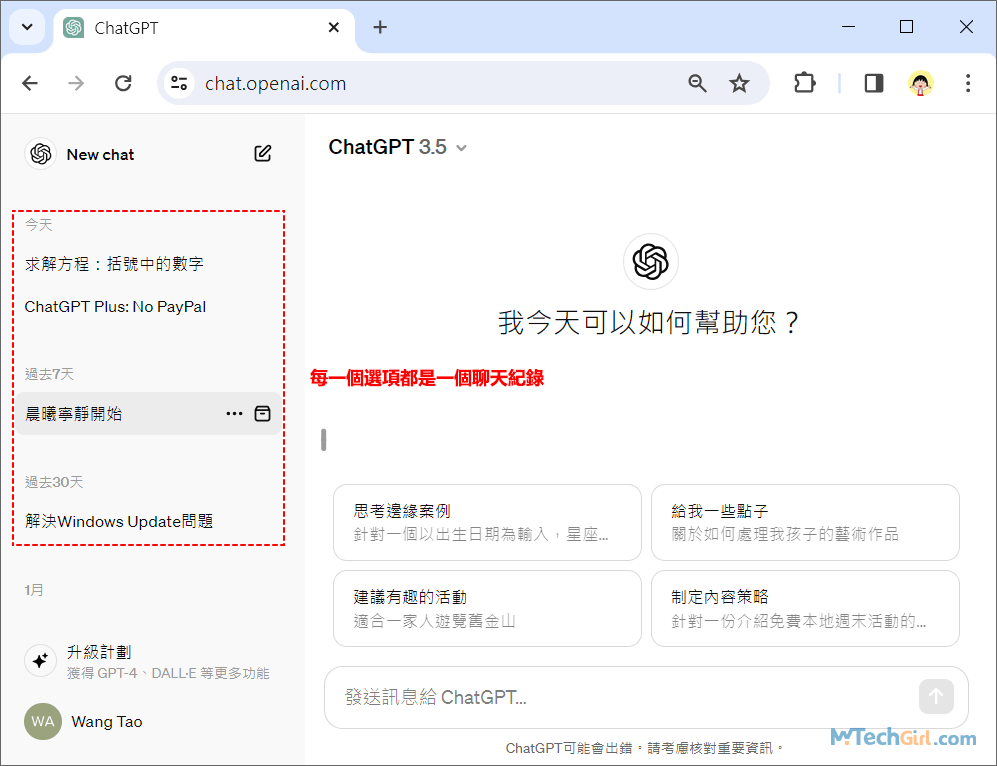
iPhone和Android上查看ChatGPT聊天紀錄
步驟1:首先,在手機中開啟ChatGPT App程式,然後,點選介面左上角的雙橫線圖示,就會像下圖右側彈出ChatGPT的對話歷史紀錄,同樣,點選相應的對話文字項目,則會查看到對應的聊天內容。
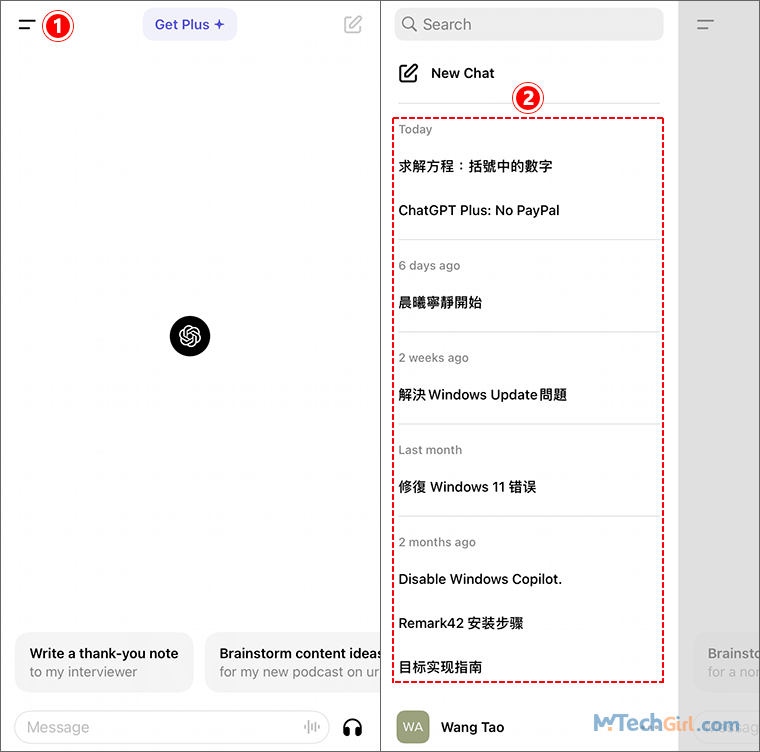
如何在ChatGPT歷史紀錄中刪除其中一個聊天
ChatGPT的公司OpenAI因意外資料外洩而受到嚴厲批評,該資料外洩讓許多用戶看到了其他人與 ChatGPT 的聊天。因此,如果此訊息讓您感到擔憂,您可以清除您的ChatGPT歷史紀錄。
We took ChatGPT offline Monday to fix a bug in an open source library that allowed some users to see titles from other users’ chat history. Our investigation has also found that 1.2% of ChatGPT Plus users might have had personal data revealed to another user. 1/2
12:05 AM · Mar 25, 2023
刪除網頁上ChatGPT單個聊天紀錄
步驟1:首先,開啟網路瀏覽器訪問ChatGPT官網,進入ChatGPT聊天平台,在左邊欄用滑鼠移動到要刪除的聊天選項上並點選後面[三個圓點]的圖示進入下一步。
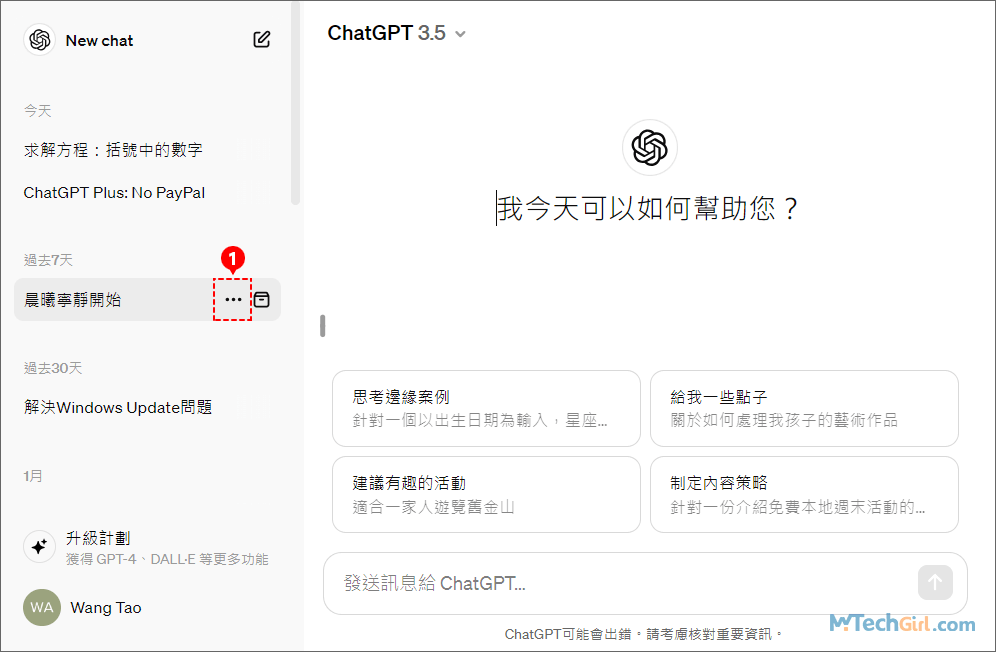
步驟2:在彈出下滑選單中,點選[刪除聊天]選項。
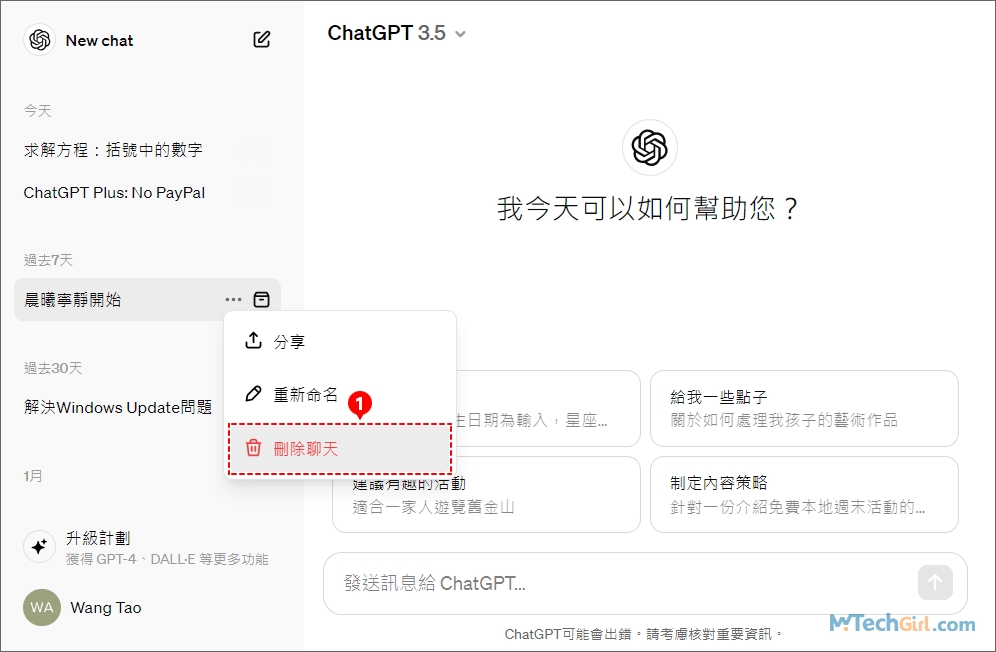
步驟3:這一步需要用戶確定是否刪除,請點擊[確認刪除]按鈕。
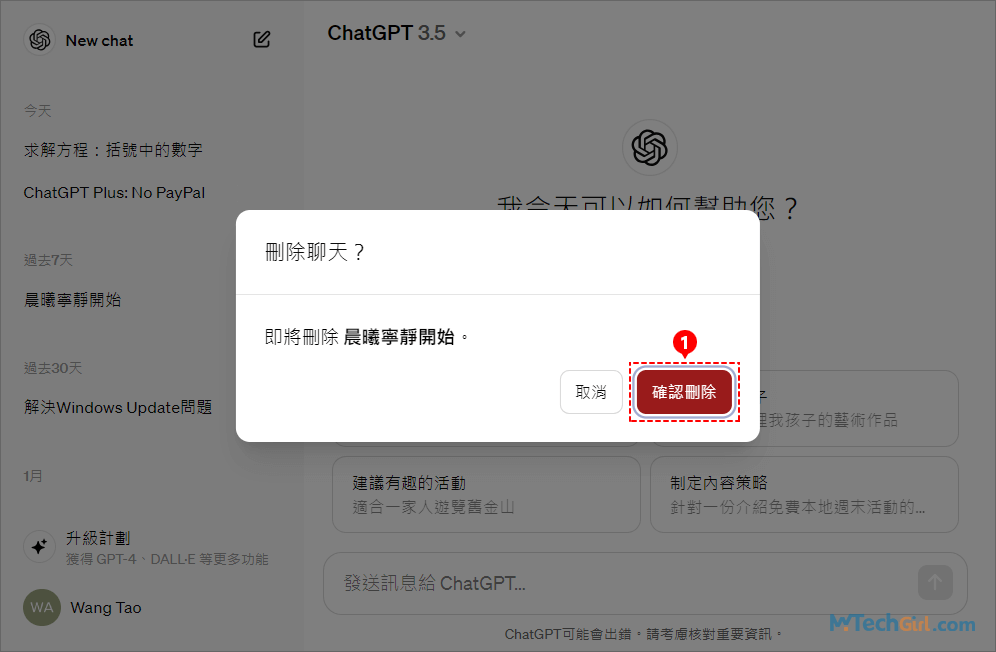
點擊確認刪除按鈕,這個聊天項就會從左邊欄刪除。
刪除iPhone和Android上ChatGPT的單個聊天紀錄
步驟1:首先,在手機中開啟ChatGPT App程式,然後,點選介面左上角的雙橫線圖示,就會像下圖右側彈出ChatGPT的對話歷史紀錄,現在選擇任何一個聊天項並長按住不放,將會彈出操作該聊天項的介面。
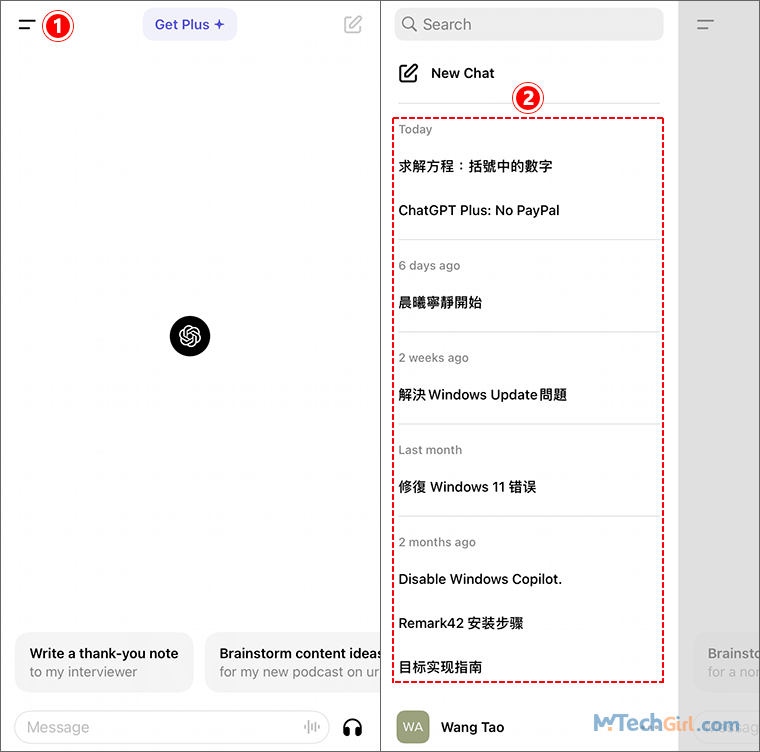
步驟2:請點選[Delete]刪除選項,緊接著會彈出再次確認的提示框,繼續點選[Delete]刪除按鈕即可刪除該聊天項。
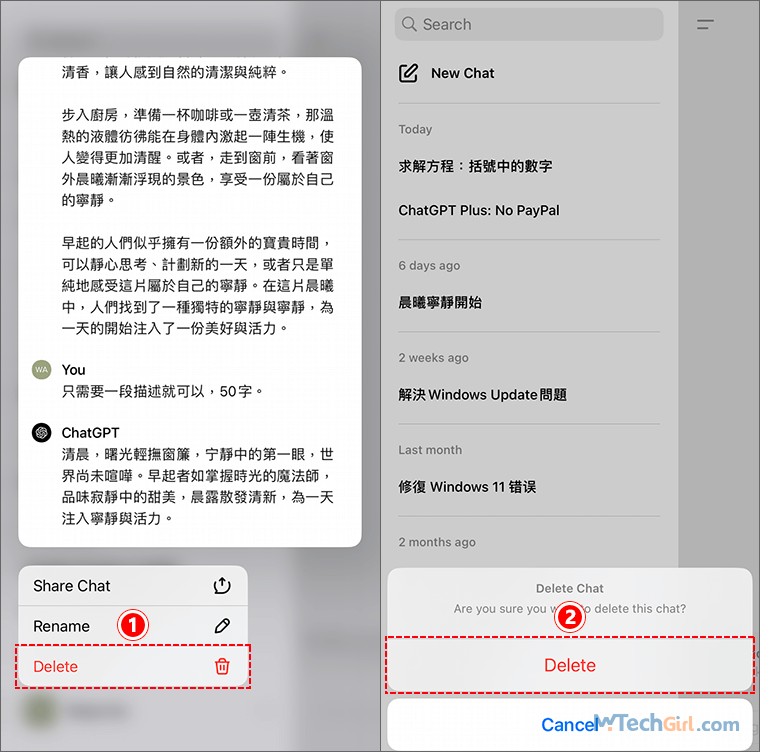
刪除ChatGPT所有聊天紀錄
以下是刪除ChatGPT整個聊天紀錄的方法,這種方法適合您不想保留任何數據在ChatGPT上的情況下。
刪除網頁上ChatGPT所有聊天紀錄
步驟1:首先,開啟網路瀏覽器訪問ChatGPT官網,進入ChatGPT聊天平台,在左邊欄最下方點選您的帳戶名稱,在彈出的選單中選擇[設定]選項進入。
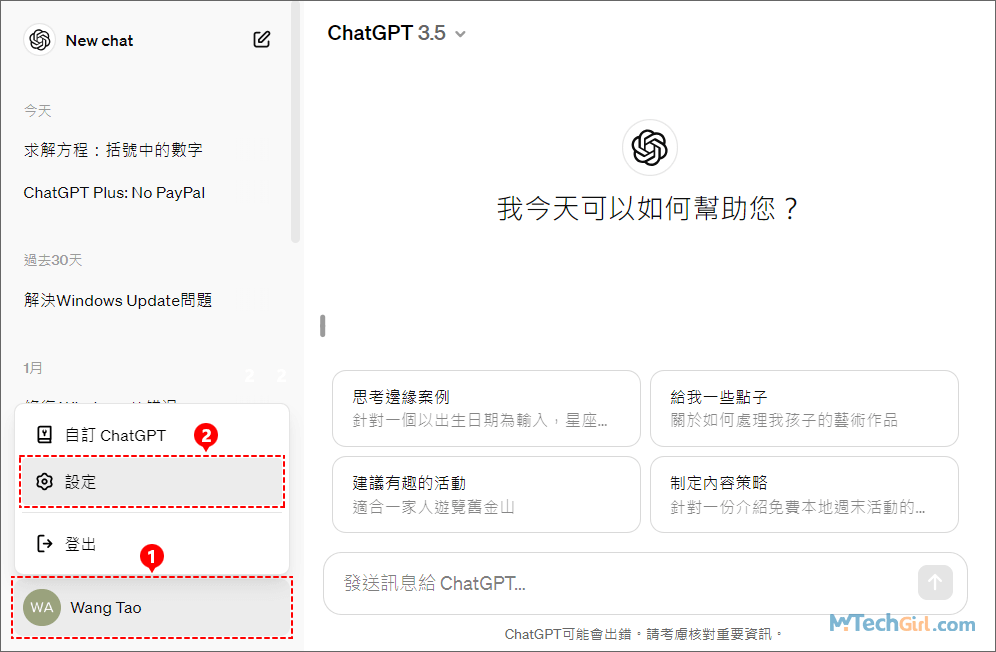
步驟2:在設定介面,點選左邊欄[一般]選項,並點擊右邊的刪除所有聊天選項後的[刪除所有]按鈕進入下一步操作。
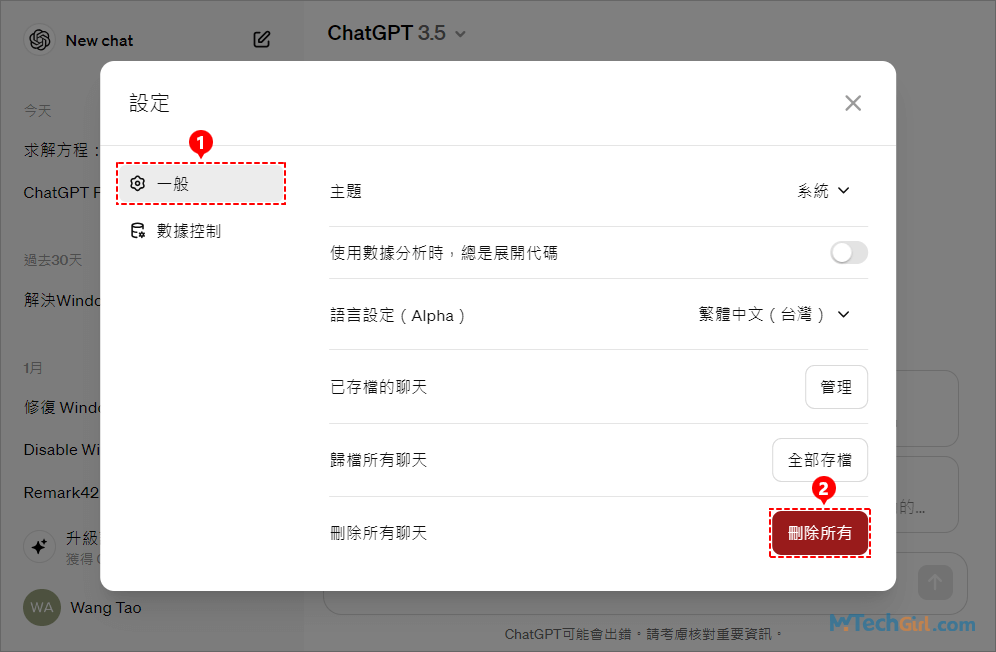
步驟3:會有一個提示,清除您的對話歷史記錄-您確定嗎?點擊[確認刪除]按鈕即可。
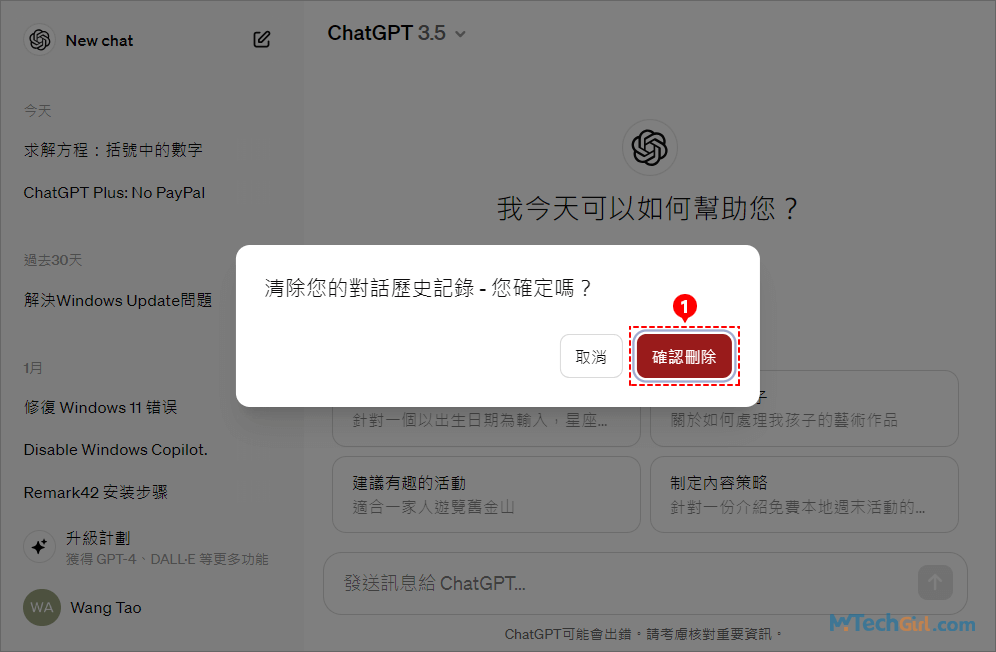
步驟4:現在返回ChatGPT主介面可以看到左邊欄的聊天紀錄已經被清空了。
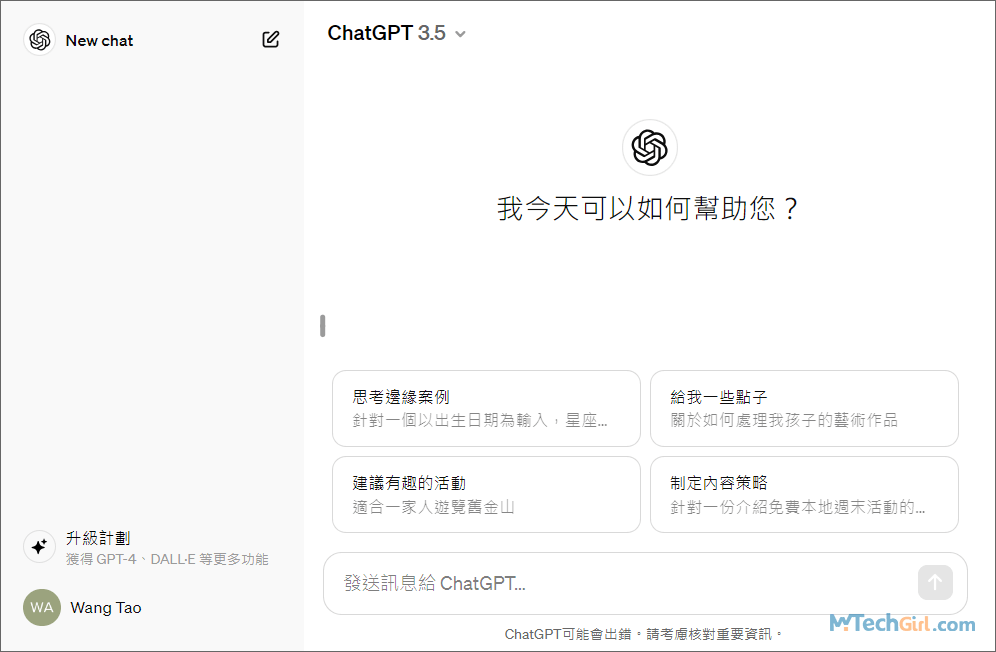
刪除iPhone和Android上ChatGPT的所有聊天紀錄
步驟1:首先,在手機中開啟ChatGPT App程式,然後,點選介面左上角的雙橫線圖示,就會像下圖右側彈出ChatGPT的對話歷史紀錄,點選用戶帳號進入詳細的設定介面。
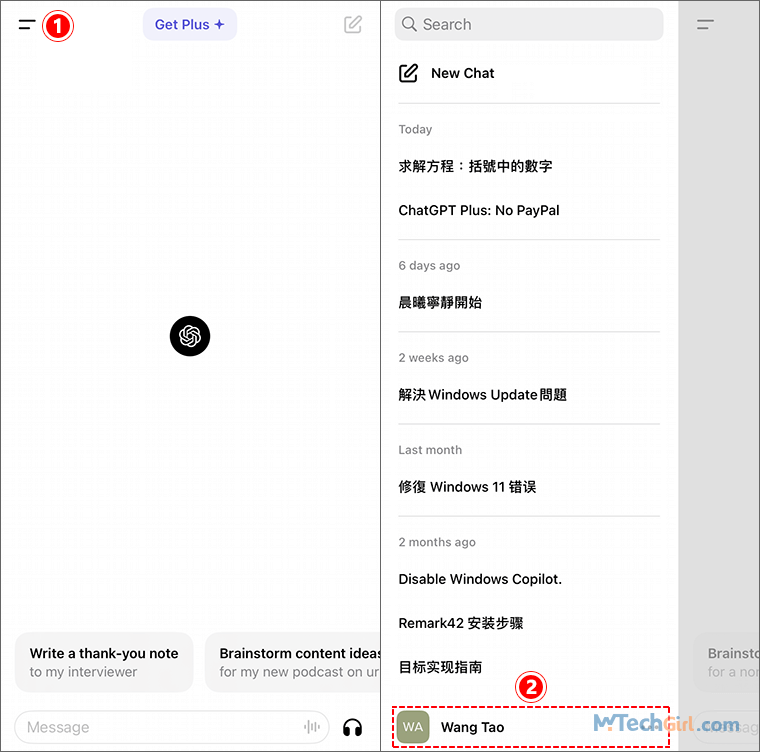
步驟2:進入設定介面後,點選[Data Controls]數據控制選項進入,如下圖右側所示,再點選[Clear Chat History]清除聊天歷史紀錄選項,進入下一步。
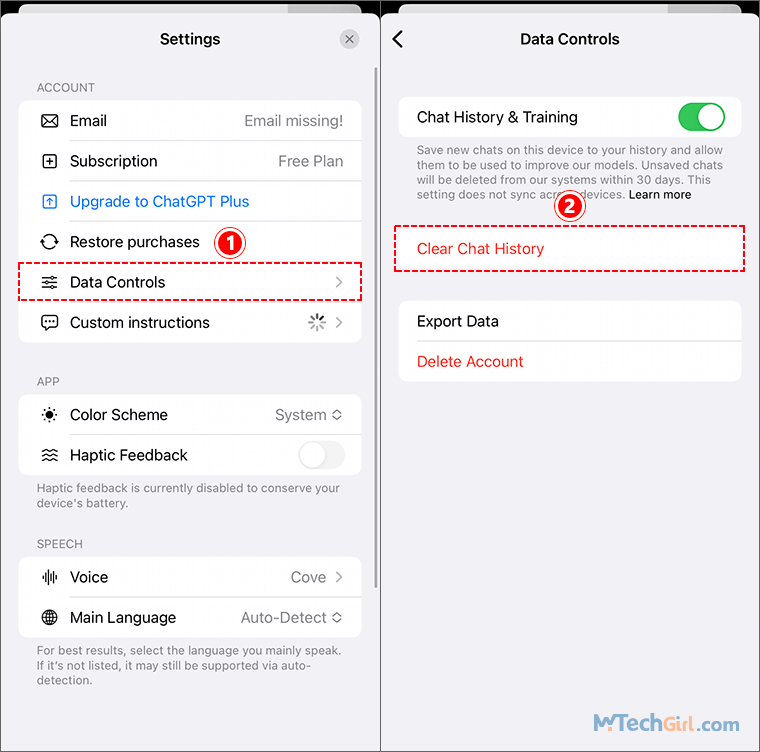
步驟3:請再次確定刪除所有聊天紀錄,點選[Confirm]確認選項刪除所有ChatGPT聊天紀錄,在下圖右側可以看到再次開啟對話介面,顯示無對話,需要您創建一個新的聊天。
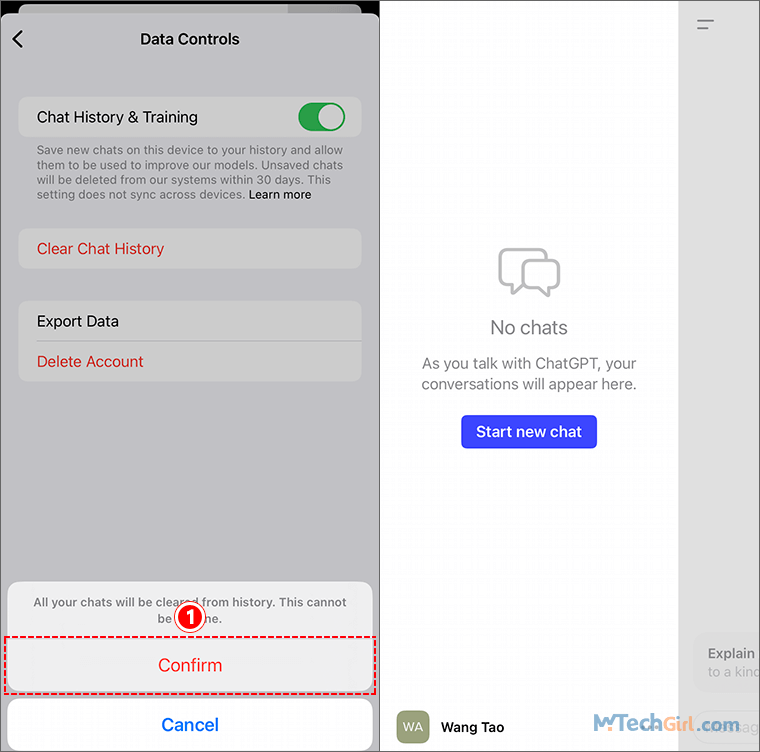
如何在ChatGPT上使用隱私模式停用歷史記錄
OpenAI 推出了一項功能,可讓您在隱私模式下使用它(相當於網路瀏覽器的無痕隱身模式),但不允許它記錄任何聊天歷史紀錄。以下是啟用它的方法。
在ChatGPT網頁上開啟隱私模式
步驟1:首先,開啟網路瀏覽器訪問ChatGPT官網,進入ChatGPT聊天平台,在左邊欄最下方點選您的帳戶名稱,在彈出的選單中選擇[設定]選項進入。
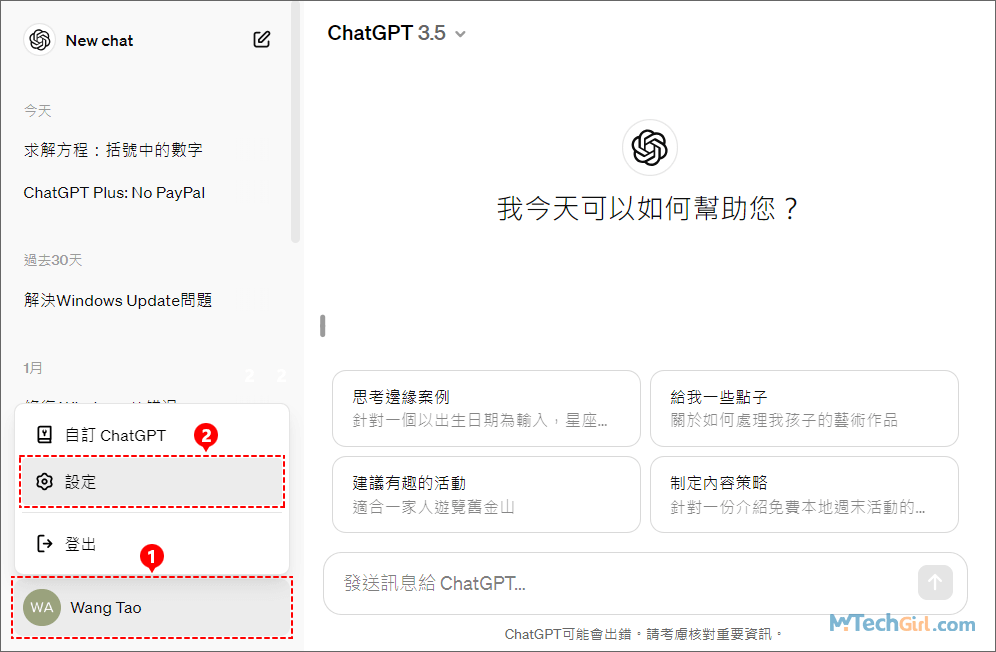
步驟2:開啟設定介面後,點選左側的[數據控制]項,並在對應右側關閉[聊天歷史與訓練]後的滑塊開關,此功能的作用是:
將次瀏覽器上的新聊天記錄保存在您的歷史記錄中,並允許它們用與改進我們的模型,為保存的聊天記錄將在30天內從我們的系統中刪除,此設定不會在瀏覽器或設備之間同步。
不開啟ChatGPT就不會保存數據資料。
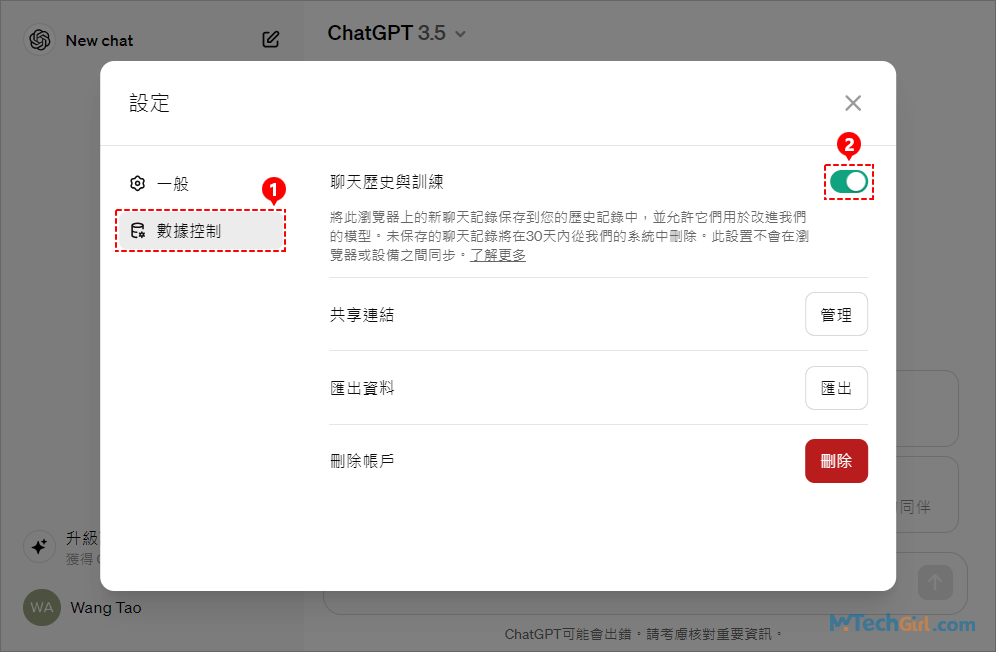
步驟3:現在可以看到ChatGPT主介面的聊天對話框已經變成黑色背景,表示禁用ChatGPT歷史紀錄生效了,如您想保留聊天,在左側介面直接點擊[啟用聊天歷史記錄]按鈕即可啟用ChatGPT歷史紀錄。
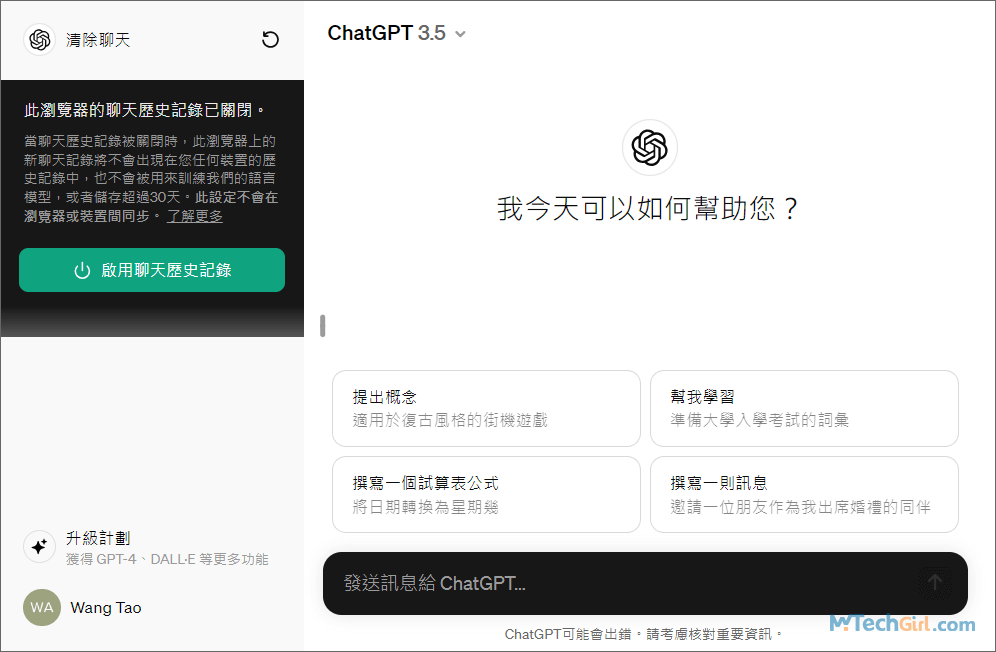
停用iPhone和Android上ChatGPT的聊天紀錄
步驟1:首先,在手機中開啟ChatGPT App程式,然後,點選介面左上角的雙橫線圖示,就會像下圖右側彈出ChatGPT的對話歷史紀錄,點選用戶帳號進入詳細的設定介面。
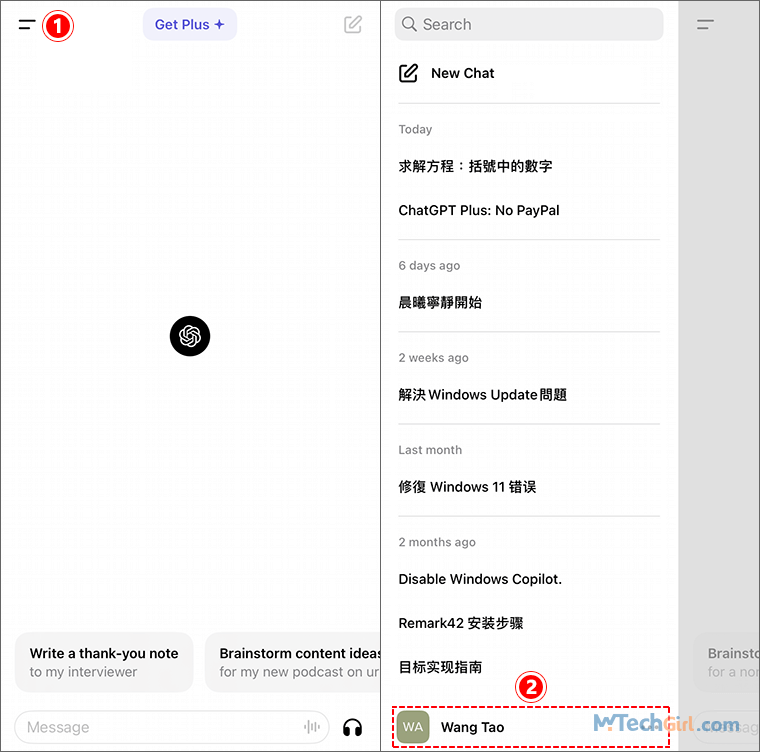
步驟2:點選[Data Controls]數據控制選項,在彈出的介面中,再點選[Chat History & Training]聊天歷史紀錄與訓練選項後的滑塊,將其切換到關閉狀態,如下圖中間圖示所示。最後,返回聊天主介面,和網頁版一樣,與ChatGPT聊天的輸入框背景變成了黑色。
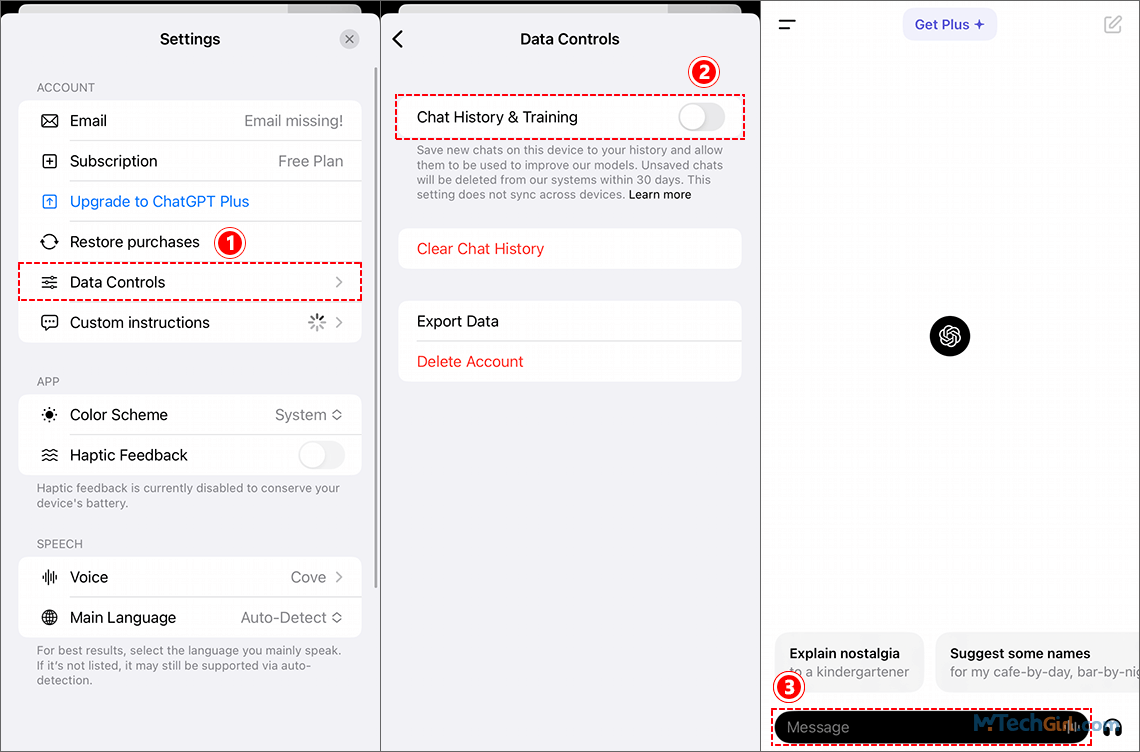
現在您可以隨心輸入您要問的內容,數據將不會被ChatGPT保留來訓練模型。
總結
我們希望本文可以幫助您更好地使用ChatGPT。對於歷史紀錄的處理方面寫的非常詳實,包括網頁版和行動手機App上的使用,希望大家看了本文,能真正地把自己的隱私重視起來,讓ChatGPT能更好的為您服務。
如對文章有任何疑問和建議請發送電子郵件到wanda.mytech@gmail.com,我會不定期更新文章內容,希望幫助更多的人解決問題。
本篇文章於最近更新修正過,以保證文章內容的有效性和全面性。